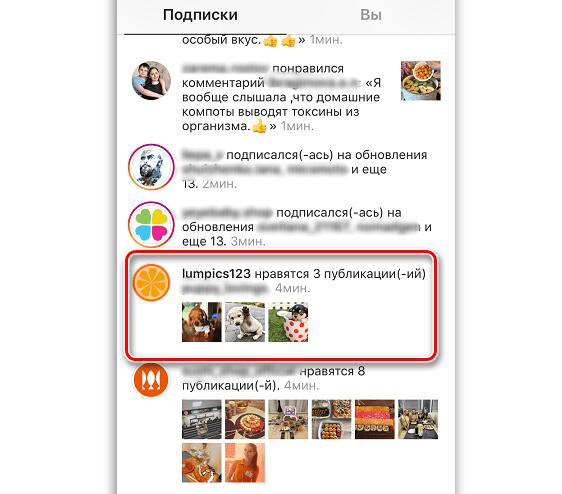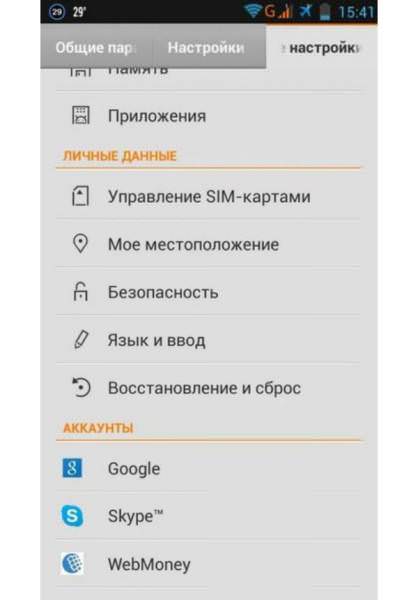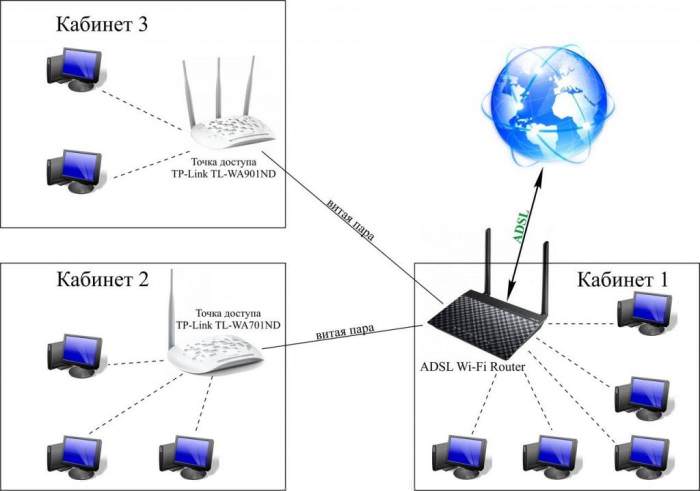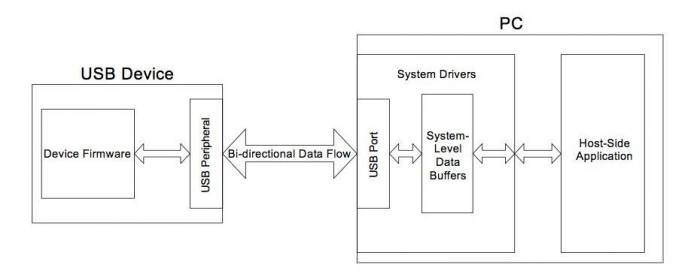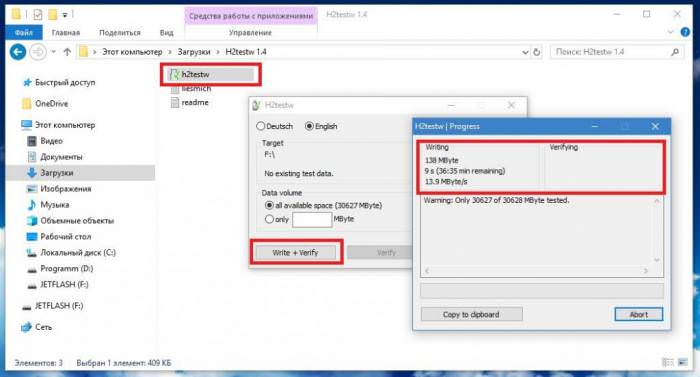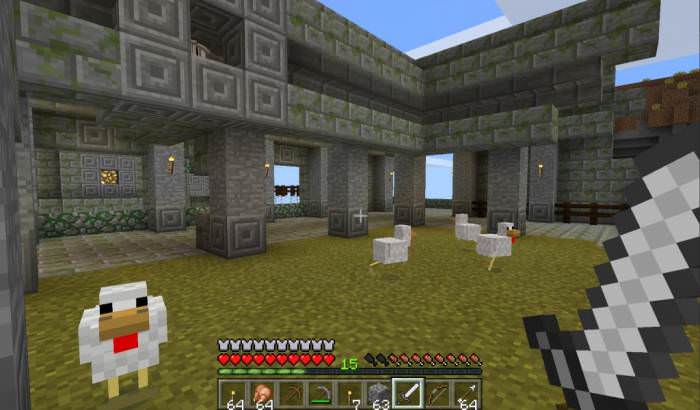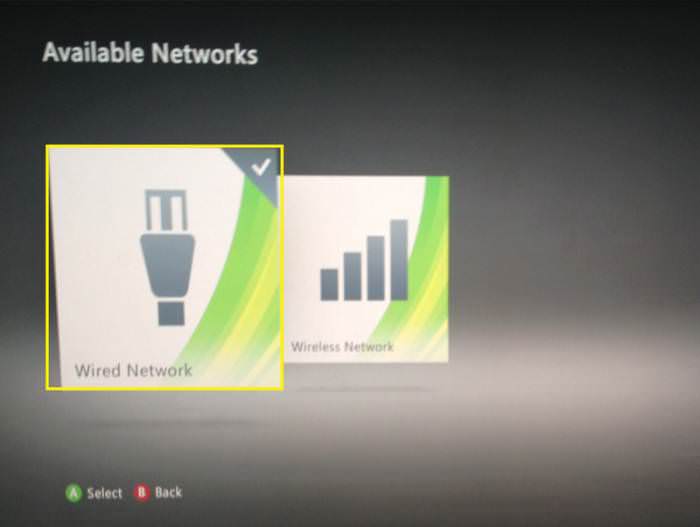У багатьох користувачів часто виникають проблеми, пов’язані з деякими важливими діями, які потрібно виконати з жорстким диском і флешкою. Доводиться, що називається, «перелопатити» весь інтернет у пошуках оптимального додатка, яке і необхідні операції виробляло б максимально швидко і безпечно), і було простим у використанні, і було безкоштовним. У підсумку вибір часто падає на програмний продукт під назвою AOMEI Partition Assistant Standard Edition, незважаючи на те що до завантаження та встановлення пропонуються версії Home, Pro Server (є навіть портативна версія).
Чому перевагу було віддано саме цієї модифікації пакета, спробуємо розібратися. Заодно на деяких прикладах пояснимо, для чого потрібна ця програма і як користуватися AOMEI Partition Assistant. Відразу ж можна додати, що рядовим користувачам це додаток дуже сподобається, оскільки навіть засоби операційних систем, призначені для роботи з жорсткими дисками, багатьом можуть здатися досить складними.
Прихильники програмних продуктів Acronis можуть заперечити з приводу вибору інструментарію від AOMEI. Але вони виглядають дещо більш складними для освоєння рядовими користувачами, і до того ж їх використання виправдане далеко не завжди.